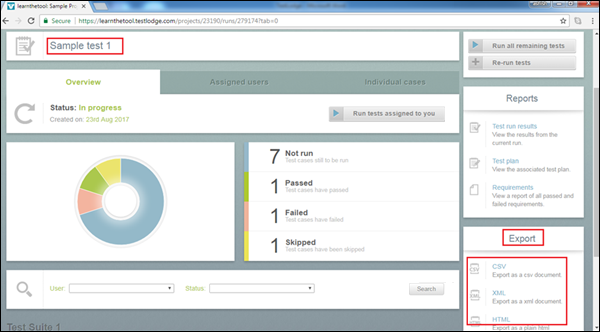TestLodge – 导出内容
TestLodge – 导出内容
TestLodge 允许导出 CSV、XML 或 HTML 文件中的所有内容。如果需要,这些文件有助于将内容上传到其他系统。您可以导出测试计划、需求、测试套件和测试运行报告的内容。
导出测试计划
测试计划可以导出为 CSV、XML 或 HTML 文件。以下是导出测试计划的步骤。
步骤 1 – 转到测试计划部分,然后单击可用的测试计划之一。
步骤 2 – 转到“导出”部分,然后单击所需的文件格式名称,如下面的屏幕截图所示。
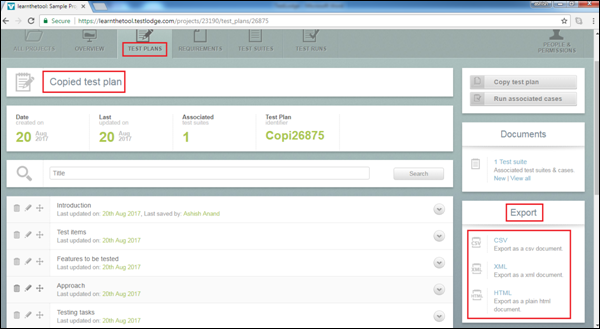
如果您选择一个 CSV 文件,则如下所示 –
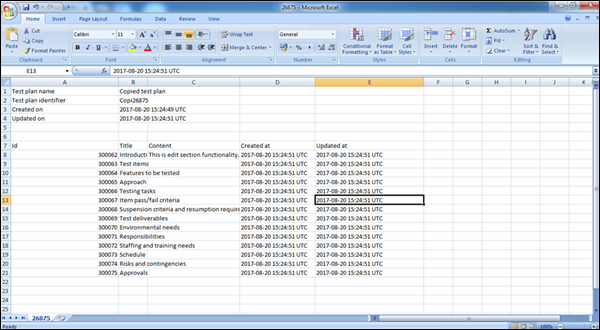
XML 文件如下所示 –
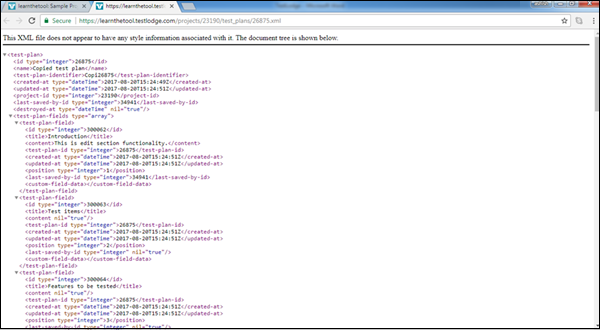
HTML 文件如下所示 –
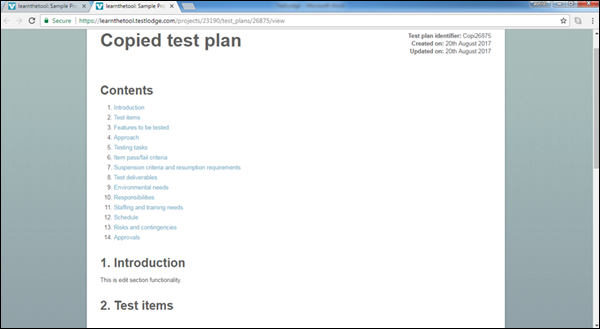
出口要求
您可以导出需求文档中存在的所有需求。与测试计划类似,需求也支持 CSV、XML 和 HTML 报告。
以下是导出要求的步骤。
步骤 1 – 转到“需求”选项卡并选择可用的需求文档之一。
步骤 2 – 转到导出部分,然后单击以下屏幕截图中所示的文件格式之一。
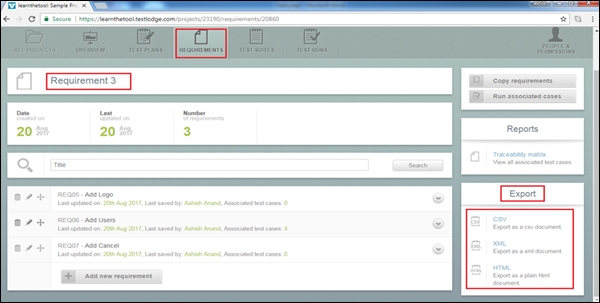
导出测试套件
您可以导出所有测试套件和属于该测试套件的所有测试用例。与测试计划类似,测试套件也支持 CSV、XML 和 HTML 报告。
以下是导出测试套件的步骤。
步骤 1 – 转到“测试套件”选项卡并选择可用的测试套件之一。
步骤 2 – 转到导出部分,然后单击以下屏幕截图中所示的文件格式之一。
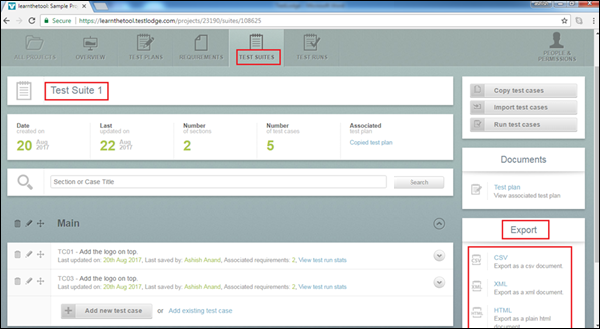
导出测试运行摘要
您只能导出特定测试运行/套件的测试运行摘要。与测试计划类似,它还支持 CSV、XML 和 HTML 报告。
以下是导出测试运行摘要的步骤。
步骤 1 – 转到“测试运行”选项卡并选择可用的测试套件/运行之一。
步骤 2 – 转到导出部分,然后单击以下屏幕截图中所示的文件格式之一。
请注意,没有文件格式导出图表,它只导出测试用例的详细信息及其状态。